İlgili Konular
[Windows 11/10] Bluetooth bağlantısı
Uygulanabilir Ürünler: Dizüstü Bilgisayar, Masaüstü Bilgisayar, Hepsi Bir Arada PC, Oyun Handeheld, Anakart, MiniPC, Kablosuz Yönlendirici, NUC
Bu makale, Bluetooth işlevselliğini kullanarak harici Bluetooth cihazlarına (klavyeler, fareler, telefonlar, hoparlörler, oyun kumandaları vb. dahil) nasıl bağlanılacağını ve bilgisayarınızın Bluetooth adının nasıl değiştirileceğini açıklar.
Not: Bluetooth sinyalleri parazitlere karşı hassastır. Bluetooth cihazlarının bilgisayarınıza yakın tutulması ve bağlantıyı engelleyen nesnelerin olmadığından emin olunması, optimal bir bağlantı ortamı sağlamak için önerilir.
Not: Harici Bluetooth cihazları kullanırken, cihaz üreticisi tarafından sağlanan kullanım belgelerine başvurmak, düzgün bağlantı sağlamak ve ilgili driver veya yazılımların kurulumunu yapmak önemlidir. Harici Bluetooth cihazının pil ile çalışıyor olması durumunda, pilinin yeterli şarj seviyesinde olduğundan da emin olun.
Daha ayrıntılı talimatlar sağlamak için, ASUS cihazlarının Bluetooth üzerinden nasıl bağlanılacağını öğrenmek üzere aşağıdaki ASUS YouTube video bağlantısına da tıklayabilirsiniz:
https://www.youtube.com/watch?v=HwbJPu2FeDw
Bilgisayarınızdaki Windows işletim sistemine karşılık gelen kısmı doğrudan ziyaret etmek için aşağıdaki bağlantılara tıklayın:
Windows 11 işletim sistemi
Bilgisayarınızı bir Bluetooth cihazına nasıl bağlarsınız
- Windows arama çubuğuna [Bluetooth ve diğer cihaz ayarları]① yazın ve arayın, ardından [Aç]'a ② tıklayın.

- Bluetooth'u açın③. Ardından, bilgisayarınızın Bluetooth cihaz adını aşağıda göreceksiniz. (aşağıda "LAPTOP-I0IM31M4" gibi)

- [Cihaz ekle]'yi seçin④.

- [Bluetooth]'u seçin⑤.

- Bağlanmak istediğiniz Bluetooth cihazını seçin⑥, ardından [Bağlan]'a ⑦ tıklayın.
Not: Bir PIN kodu görünüyorsa, ekranda gösterilen PIN kodunun Bluetooth cihazınızda gösterilenle eşleştiğinden emin olun.
- Bluetooth bağlantısı başarıyla kuruldu ve lütfen [Tamam]⑧'yı seçin.

- Bluetooth cihazıyla bağlantıyı kesmek istiyorsanız, cihazın altındaki [Daha fazla seçenek]
 simgesine tıklayın ⑨ ve ardından [Bağlantıyı Kes]⑩'i seçin.
simgesine tıklayın ⑨ ve ardından [Bağlantıyı Kes]⑩'i seçin. 
Bilgisayarınızın Bluetooth cihazı adını nasıl değiştirirsiniz
Windows'ta, Bluetooth adı bilgisayar adınızla aynıdır. Bluetooth cihaz adını değiştirmek istiyorsanız, bilgisayar adınızı değiştirmeniz gerekir.
- [Bilgisayarınız Hakkında]① yazın ve arayın, ardından [Aç]②.

- [Bu PC'yi Yeniden Adlandır] seçin ③.

- Kullanmak istediğiniz yeni adı yazın ④, ardından [İleri] seçin⑤.

- [Şimdi yeniden başlat] seçin ⑥, bilgisayarınızın adı yeni adla değişecektir.

Windows 10 işletim sistemi
Bilgisayarınızı bir Bluetooth cihazına nasıl bağlayabilirsiniz?
- Windows arama çubuğunda [Bluetooth ve diğer cihaz ayarları]① yazın ve arayın, ardından [Aç] seçin②.

- Bluetooth'u açın③. Bilgisayarınızın Bluetooth cihaz adını aşağıda göreceksiniz. (aşağıda ”LAPTOP-E3B6RTQS” gibi)
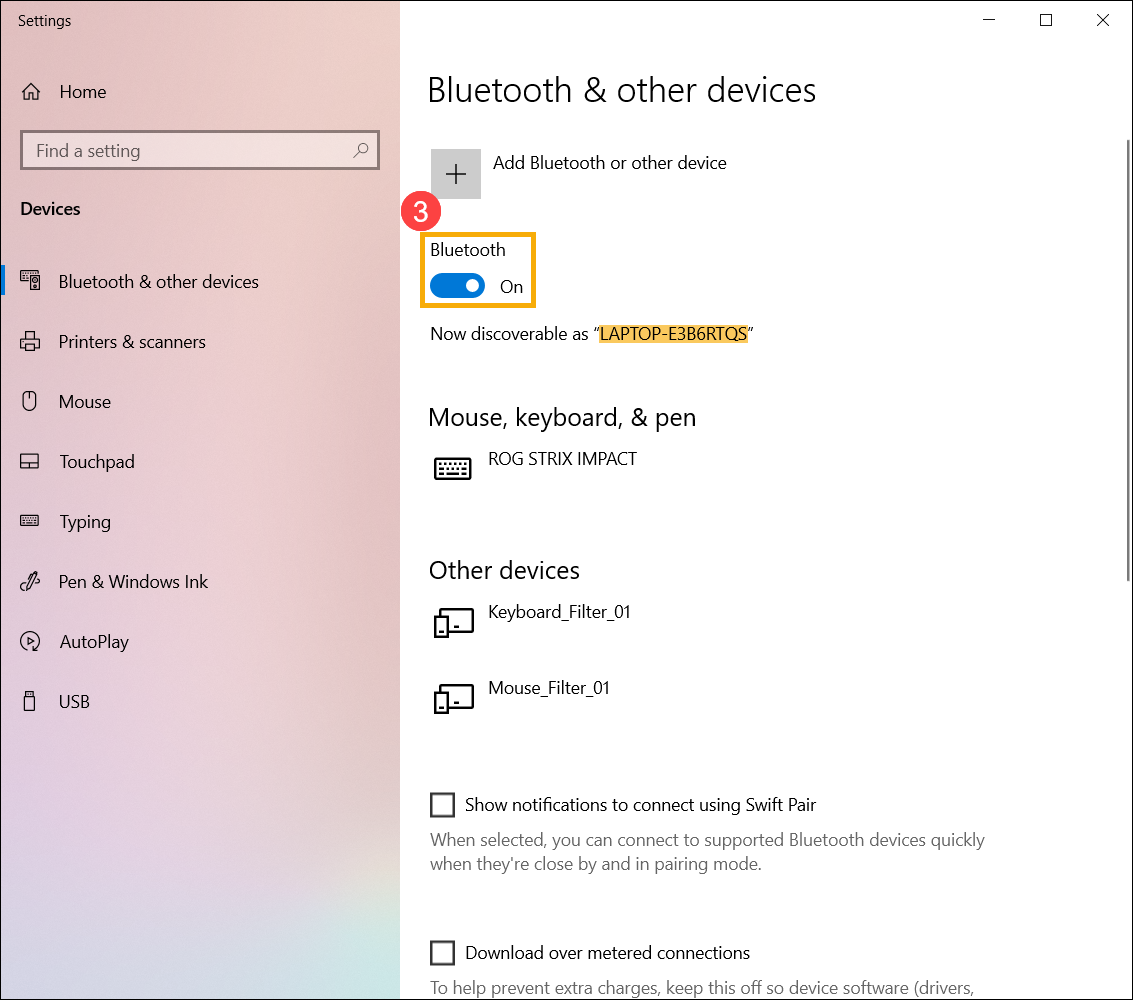
- Seçin [Bluetooth veya diğer cihaz ekle]④.
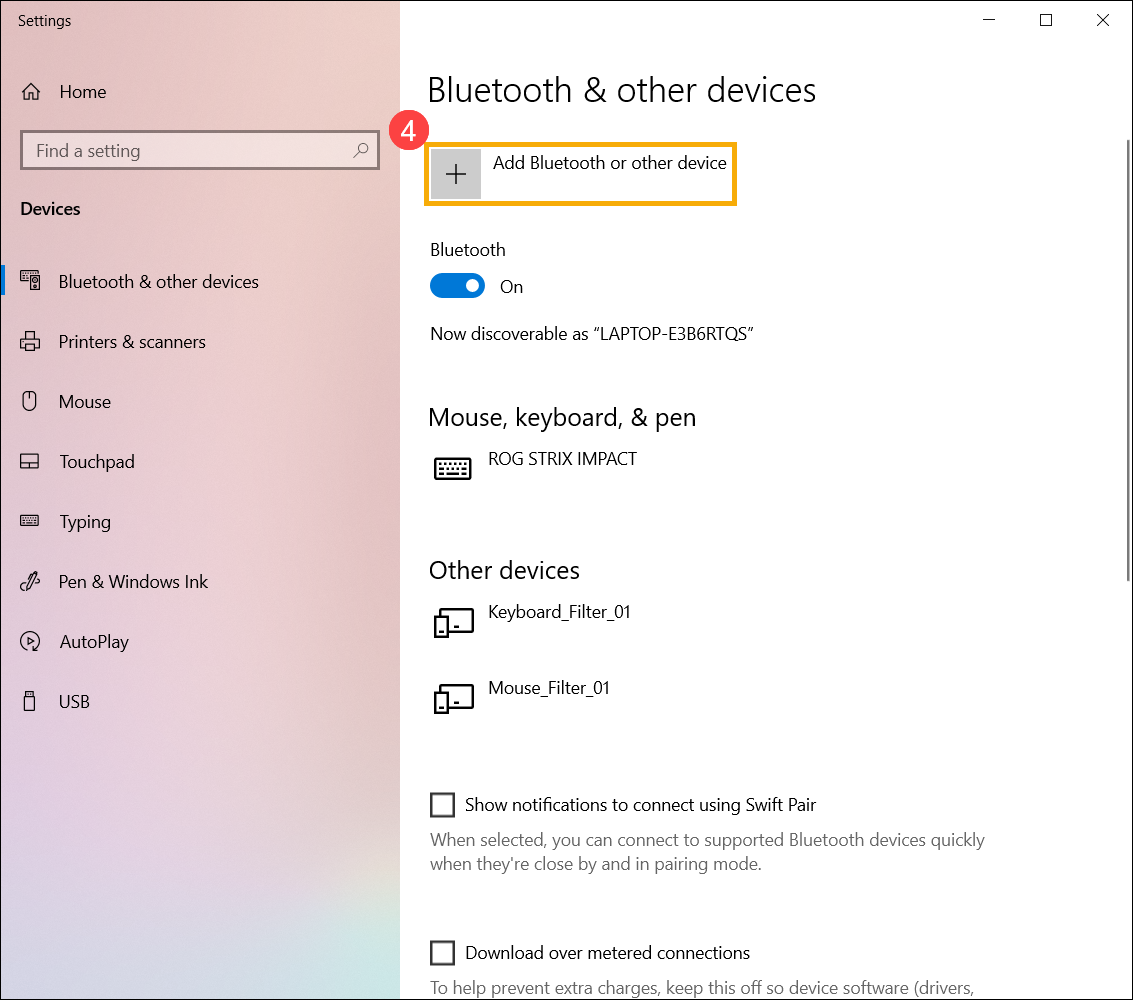
- Seçin [Bluetooth]⑤.
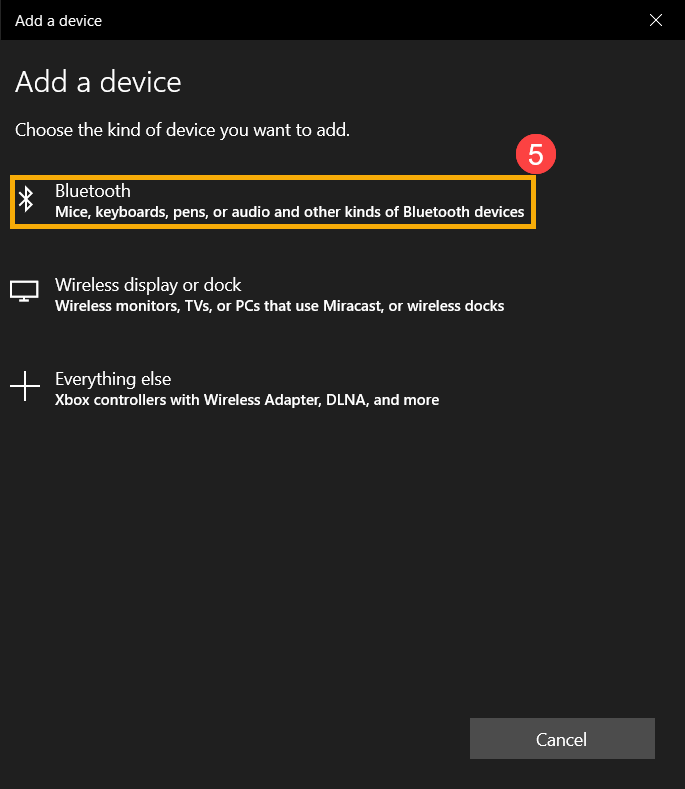
- Bağlanmak istediğiniz Bluetooth cihazını seçin⑥, ardından tıklayın [Bağlan]⑦.
Not: Bir PIN kodu görünüyorsa, lütfen gösterilen PIN kodunun Bluetooth cihazınızda gösterilenle eşleştiğinden emin olun.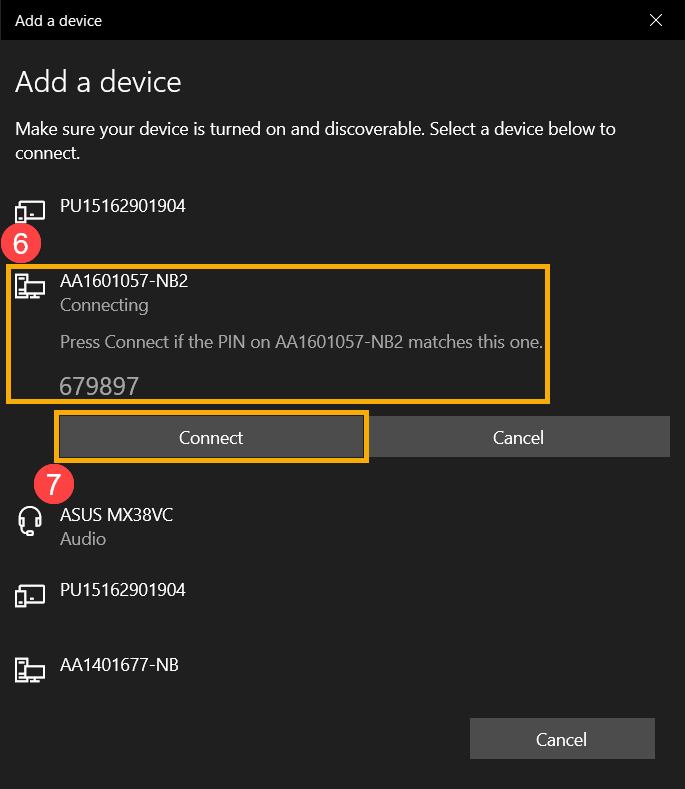
- Bluetooth bağlantısı başarıyla kuruldu ve lütfen [Bitti]⑧ seçin.
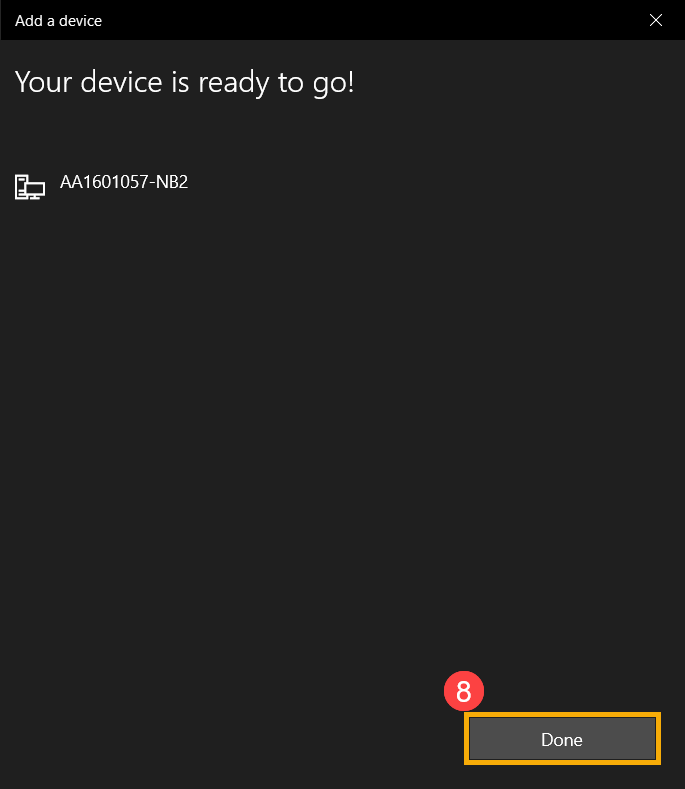
- Eğer Bluetooth cihazından bağlantıyı kesmek istiyorsanız, cihazı ⑨ seçin, ardından [Cihazı kaldır]⑩ öğesini seçin.
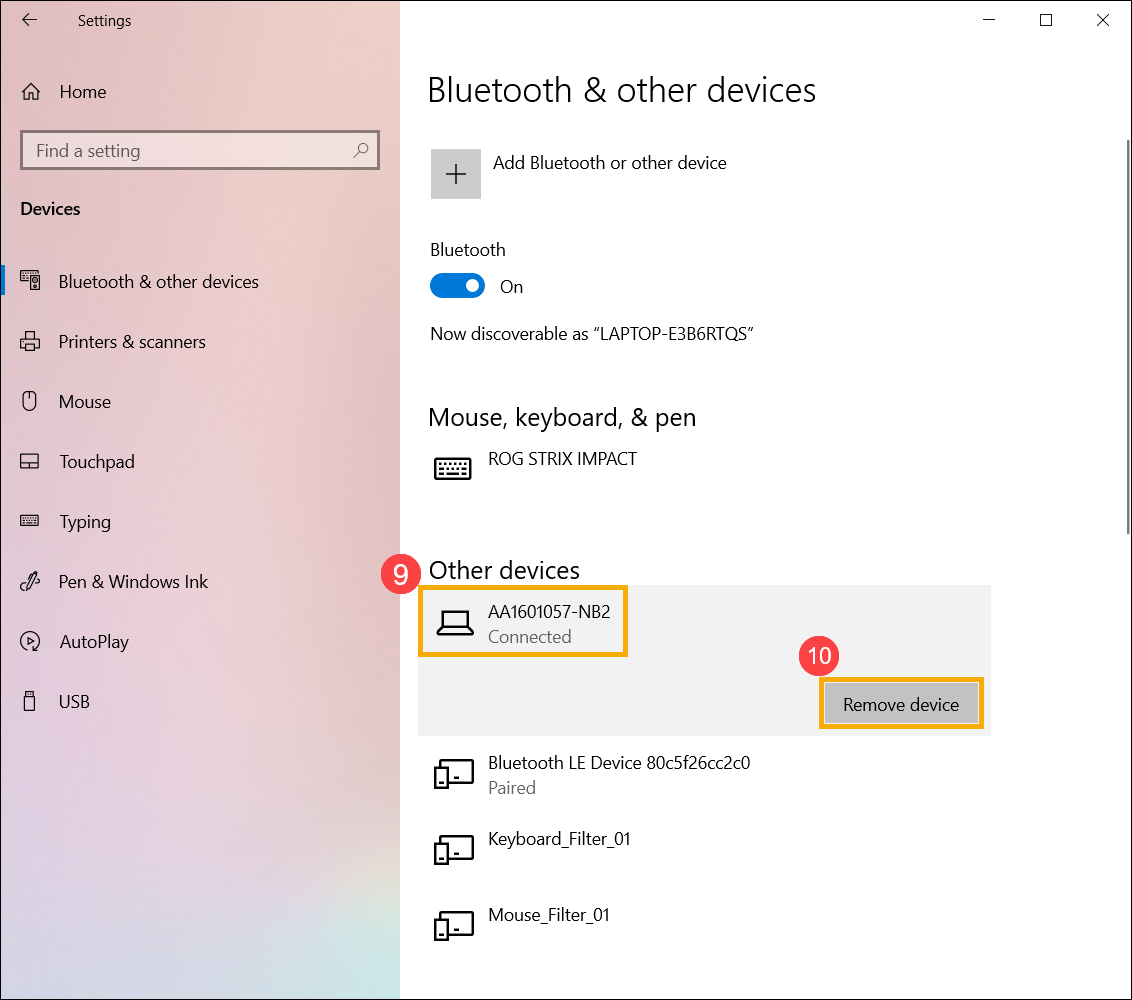
Bilgisayarınızın Bluetooth cihazı adını nasıl değiştirirsiniz
Windows'ta, Bluetooth adı bilgisayar adınızla aynıdır. Bluetooth cihazının adını değiştirmek istiyorsanız, bilgisayar adınızı değiştirmeniz gerekir.
- [Bilgisayarınız hakkında] yazın ve arayın ①, ardından [Aç] öğesine tıklayın ②.

- [Bu PC'yi yeniden adlandır] öğesini seçin ③.

- Kullanmak istediğiniz yeni adı yazın ④, ardından [İleri] öğesini seçin ⑤.

- [Şimdi yeniden başlat]⑥ öğesini seçin, bilgisayarınızın adı yeni adıyla değişecektir.
